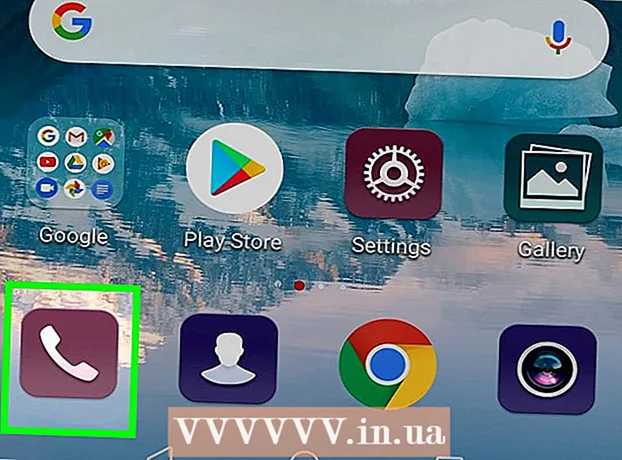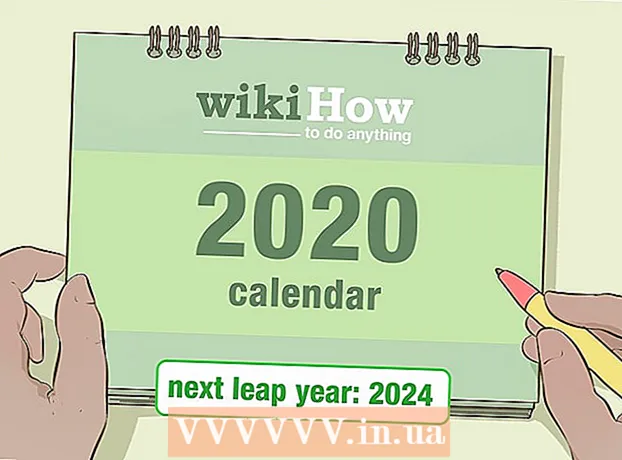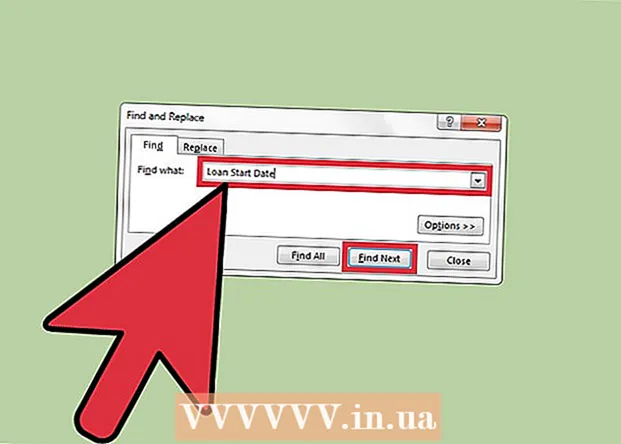Forfatter:
Joan Hall
Opprettelsesdato:
5 Februar 2021
Oppdater Dato:
1 Juli 2024

Innhold
- Trinn
- Metode 1 av 3: Brenne en lydplate
- Metode 2 av 3: Skrive data
- Metode 3 av 3: Brenn et platebilde
- Tips
- Advarsler
På Mac OS X kan du brenne en CD uten å installere spesiell programvare. Du kan brenne data til en plate for å lagre en stor mengde informasjon, brenne musikk til en plate for å spille den på en spiller eller brenne bilder av andre plater til en CD. Les videre for å brenne platen din raskt og riktig.
Trinn
Metode 1 av 3: Brenne en lydplate
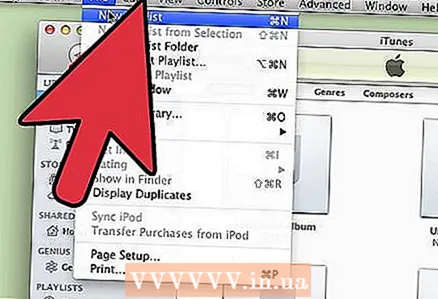 1 Åpne iTunes. Opprett en ny spilleliste ved å klikke på Fil og deretter velge Ny. Velg "Spilleliste" fra menyen som vises.
1 Åpne iTunes. Opprett en ny spilleliste ved å klikke på Fil og deretter velge Ny. Velg "Spilleliste" fra menyen som vises. - Du kan gi nytt navn til en spilleliste ved å klikke etter opprettelsen på navnet i rammen til høyre. Spillelistenavnet vil også være navnet på platen, det vil bli vist når du setter platen inn i stasjonen.
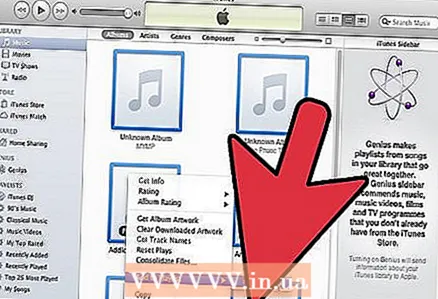 2 Legg til sanger i spillelisten din. Velg og dra sangene du vil ha, til spillelisten. Du kan også legge til et helt album samtidig ved å klikke og dra forsidebildet.
2 Legg til sanger i spillelisten din. Velg og dra sangene du vil ha, til spillelisten. Du kan også legge til et helt album samtidig ved å klikke og dra forsidebildet. - En standard lydplate kan inneholde maksimalt 80 minutter med innspillingstid, noe som betyr at spillelisten din ikke bør være lengre enn 1,3 timer. (Du kan finne ut om dette nederst i vinduet). Siden dette ikke er en nøyaktig beregning, vil noen 1,3 timers spillelister være kortere enn 80 minutter og noen lengre (du vet sikkert når du prøver å brenne en plate).
 3 Alternativt kan du endre rekkefølgen på sangene i spillelisten. Det er en rullegardinmeny over spillelisteoppføringene dine (under navnet). Velg hvordan du vil organisere spillelisten din. Hvis du vil sette sangene i den rekkefølgen du ønsker, klikker du på Manuell rekkefølge, og deretter klikker du og drar sangene til de ønskede posisjonene i spillelisten.
3 Alternativt kan du endre rekkefølgen på sangene i spillelisten. Det er en rullegardinmeny over spillelisteoppføringene dine (under navnet). Velg hvordan du vil organisere spillelisten din. Hvis du vil sette sangene i den rekkefølgen du ønsker, klikker du på Manuell rekkefølge, og deretter klikker du og drar sangene til de ønskede posisjonene i spillelisten. 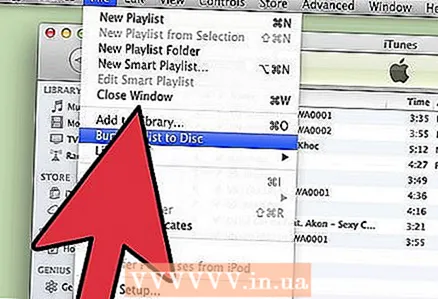 4 Sett inn en tom plate. Klikk på Fil, og velg deretter Brenn spilleliste til plate. Hvis spillelisten er for lang, får du muligheten til å overføre den over flere plater. Hvis du ønsker det, kan du godta eller avbryte innspillingen og endre spillelisten.
4 Sett inn en tom plate. Klikk på Fil, og velg deretter Brenn spilleliste til plate. Hvis spillelisten er for lang, får du muligheten til å overføre den over flere plater. Hvis du ønsker det, kan du godta eller avbryte innspillingen og endre spillelisten. - Hvis du ikke vet hvordan du åpner stasjonen, går du til "Administrer" på iTunes -verktøylinjen og klikker på "Løs ut plate". Dette åpner det selv om det er tomt.
- Vanligvis brukes vanlige CDer for lydplater. Selvfølgelig er det DVD -spillere, men de er ganske sjeldne.
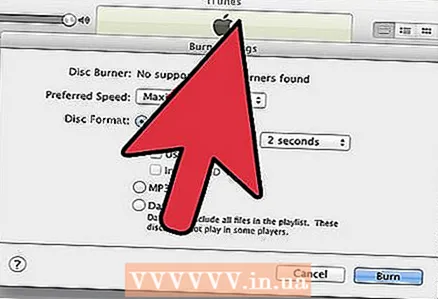 5 Angi opptaksparametere. I iTunes 10 og tidligere starter innspillingen automatisk. I den 11. versjonen, før innspilling, får du valget mellom å angi parametrene.
5 Angi opptaksparametere. I iTunes 10 og tidligere starter innspillingen automatisk. I den 11. versjonen, før innspilling, får du valget mellom å angi parametrene. - Du kan endre opptakshastigheten. Jo høyere tall, desto raskere er skrivehastigheten, men det kan oppstå feil ved høy hastighet hvis du skriver til en billig plate.
- Du kan velge om du vil sette inn mellomrom mellom sanger.
- Du kan velge format. Den vanligste er lyd -CD og vil fungere i nesten alle CD -spillere. En passende spiller er nødvendig for å spille en MP3 -plate. Bruk dette formatet bare hvis du er helt sikker på at du har en passende spiller for det, og alle sangene i spillelisten er i MP3 -format (og ikke for eksempel i AAC -format).
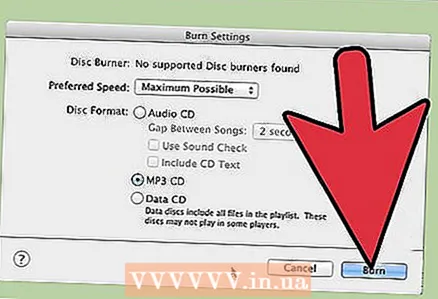 6 Klikk "Brenn" når du er klar. ITunes -skjermen viser prosessen med å brenne platen. iTunes piper når innspillingen er fullført.
6 Klikk "Brenn" når du er klar. ITunes -skjermen viser prosessen med å brenne platen. iTunes piper når innspillingen er fullført.
Metode 2 av 3: Skrive data
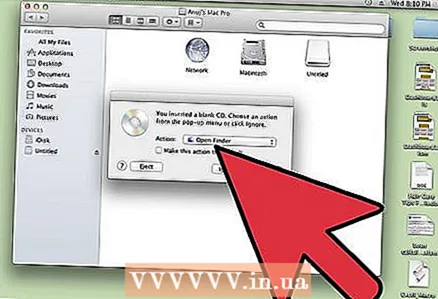 1 Sett inn en tom CD-R- eller CD-RW-plate i stasjonen. En CD-R-plate kan bare skrives én gang, så blir den bare lesbar. Du kan skrive og slette data på CD-RW.
1 Sett inn en tom CD-R- eller CD-RW-plate i stasjonen. En CD-R-plate kan bare skrives én gang, så blir den bare lesbar. Du kan skrive og slette data på CD-RW. - Disse trinnene er også egnet for å brenne en DVD, så lenge datamaskinen din kan DVD -brenne.
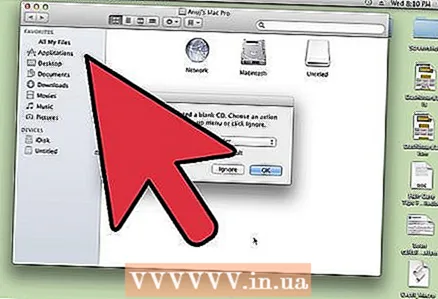 2 Start Finder -alternativet. Når du setter inn en tom plate, blir du spurt om hva du vil gjøre med den på datamaskinen din. Dette alternativet åpner Finder, slik at du enkelt kan dra og slippe filer når du velger CD.
2 Start Finder -alternativet. Når du setter inn en tom plate, blir du spurt om hva du vil gjøre med den på datamaskinen din. Dette alternativet åpner Finder, slik at du enkelt kan dra og slippe filer når du velger CD. 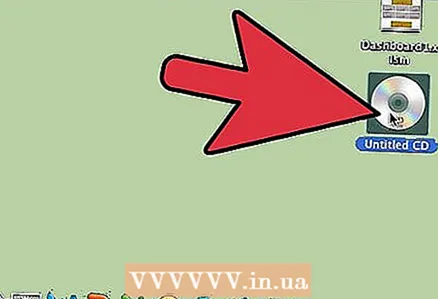 3 Finn ikonet for den tomme disken som vises på skrivebordet. Det vil bli kalt Untitled Disc. Dobbeltklikk på den for å åpne CD -vinduet i Finder.
3 Finn ikonet for den tomme disken som vises på skrivebordet. Det vil bli kalt Untitled Disc. Dobbeltklikk på den for å åpne CD -vinduet i Finder. 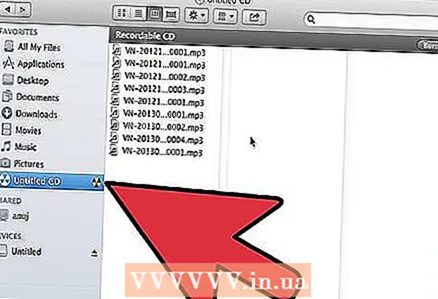 4 Dra mappene og filene du vil diske. Før du starter innspillingen, kan du gi nytt navn til filer og mapper. Du kan ikke endre navnene deres etter å ha brent til plate.
4 Dra mappene og filene du vil diske. Før du starter innspillingen, kan du gi nytt navn til filer og mapper. Du kan ikke endre navnene deres etter å ha brent til plate. 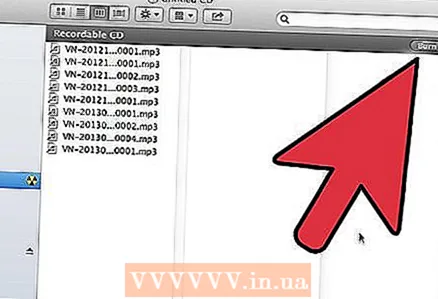 5 Start opptak. Klikk "File" og velg "Burn Untitled Disc". Du får muligheten til å gi platen et navn. Dette navnet vises hver gang du setter platen inn i datamaskinen.
5 Start opptak. Klikk "File" og velg "Burn Untitled Disc". Du får muligheten til å gi platen et navn. Dette navnet vises hver gang du setter platen inn i datamaskinen. 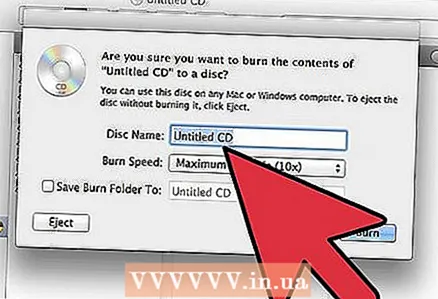 6 Når platen er navngitt, klikker du Brenn. Filene blir lagret på disken. Avhengig av størrelsen på filene som tas opp, kan innspillingen ta fra et minutt til flere timer.
6 Når platen er navngitt, klikker du Brenn. Filene blir lagret på disken. Avhengig av størrelsen på filene som tas opp, kan innspillingen ta fra et minutt til flere timer. - For å gjenbruke en CD-RW-plate, slett alle filene fra den og gjenta brenningsprosessen.
Metode 3 av 3: Brenn et platebilde
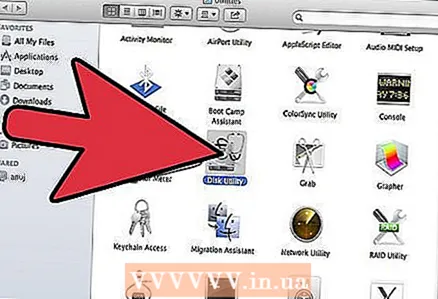 1 Kjør verktøyet "Diskverktøy". Den ligger i programmer, i Verktøy -mappen. Et platebilde er en direkte kopi av en CD eller DVD -plate brent på en tom CD eller DVD. Den brente platen vil fungere på samme måte som originalen.
1 Kjør verktøyet "Diskverktøy". Den ligger i programmer, i Verktøy -mappen. Et platebilde er en direkte kopi av en CD eller DVD -plate brent på en tom CD eller DVD. Den brente platen vil fungere på samme måte som originalen. 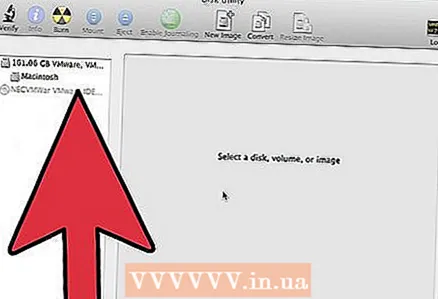 2 Sett inn en tom plate. Avhengig av størrelsen på bildet, sett inn enten en CD eller DVD. Et CD -bilde er vanligvis 700 MB, mens en DVD kan være opptil 4,7 GB.
2 Sett inn en tom plate. Avhengig av størrelsen på bildet, sett inn enten en CD eller DVD. Et CD -bilde er vanligvis 700 MB, mens en DVD kan være opptil 4,7 GB. 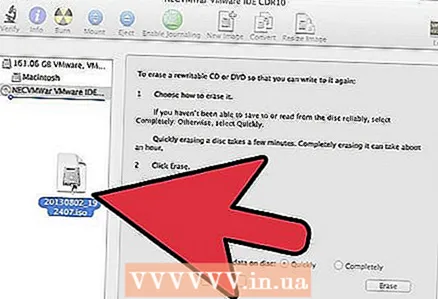 3 Legg til diskbildet. Finn bildet på datamaskinen din. Filen må være i ISO -format. Dra ISO -filen til sidefeltet i Diskverktøy -vinduet.
3 Legg til diskbildet. Finn bildet på datamaskinen din. Filen må være i ISO -format. Dra ISO -filen til sidefeltet i Diskverktøy -vinduet. 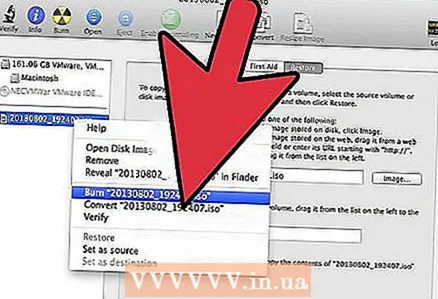 4 Brenn platen. Dra og slipp filen, klikk deretter på bildet i sidefeltet og deretter på "Brenne" -knappen øverst i vinduet.
4 Brenn platen. Dra og slipp filen, klikk deretter på bildet i sidefeltet og deretter på "Brenne" -knappen øverst i vinduet. 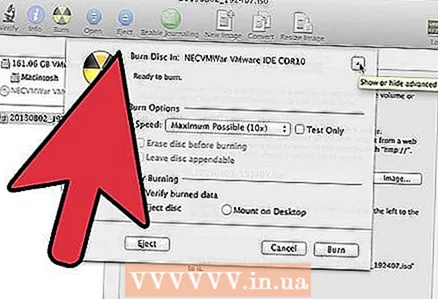 5 Sett opptaksparameteren. Klikk på Brenn, og klikk deretter på pilen i hjørnet av opptaksvinduet for å åpne innstillingene. Merk av for avmerkingsboksen ved siden av "Kontroller data etter skriving". Klikk "Brenne" for å starte brenningsprosessen.
5 Sett opptaksparameteren. Klikk på Brenn, og klikk deretter på pilen i hjørnet av opptaksvinduet for å åpne innstillingene. Merk av for avmerkingsboksen ved siden av "Kontroller data etter skriving". Klikk "Brenne" for å starte brenningsprosessen.
Tips
- Trinnene i delen Skriv data er også egnet for å skrive informasjon til DVD-R, DVD + R, DVD-RW, DVD + RW eller DVD-RAM. DVD -format inneholder mer plass enn CD.
- Hvis du brenner en lydplate fra sanger i forskjellige formater, kan du spare tid ved å merke av i boksen ved siden av alternativet "Lyd -CD" når du velger innspillingsalternativer. Det kan ta ganske lang tid å konvertere alle sangene til MP3 -format, som er det eneste som er mulig for å brenne en MP3 -plate.
- Du kan skrive data til en CD-R mer enn én gang, men hver skriveprosess er irreversibel, og du kan ikke slette disse dataene. På den annen side kan du skrive og slette data på en CD-RW mange ganger.
Advarsler
- Mens du velger et "Audio CD" -format i teorien bør gjøre alle sangene dine spillbare på hvilken som helst CD-spiller, husk at ikke alle plateformater kan spilles av på noen CD-spillere (for eksempel vil noen ikke spille CD-RW plater).
- Det er ikke sikkert at en hardt ripet CD kan leses på datamaskinen. Kontroller at platen er intakt før du setter den inn i stasjonen.
- Avhengig av platen og filene kan det hende at bruk av trinnene ovenfor ikke resulterer i et produkt som kan brukes på en datamaskin.